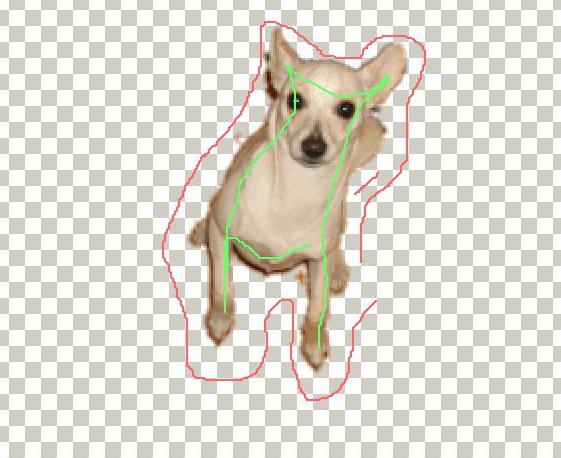Photoshop으로 배경을 흐리게하는 방법
프로그램 Photoshop에는 중대한 기회가있어,이미지로 거의 모든 변경을 할 수 있습니다. 흐린 배경은 많은 사진가들에 의해 널리 사용됩니다. 실생활에서는이 효과가 카메라의 기능을 통해 이루어집니다. 그러나 그림을 이미 찍었 으면 그래픽 편집기 인 Photoshop을 사용할 수 있습니다. 이것은이 기사에서 논의 될 것입니다.

준비
Photoshop에서 배경 흐림 효과는 두 가지로 발생합니다.무대. 이 프로그램에 대한 최소한의 지식 만 필요하다고 말하십시오. 그리고 Photoshop을 처음 접하는 경우에도 가장 필요한 모든 도구에 10 분이 소요될 수 있으므로 배경을 흐리게 할 수 있습니다. 프로그램의 모든 버전을 사용할 수 있습니다. 이 작품에서는 고품질 이미지를 선택하는 것이 가장 좋습니다.
지침
이 방법의 주요 아이디어는 이미지의 주요 부분에서 배경을 분리 한 다음 사진의 필요한 영역에 필터를 적용하는 것입니다.
- Photoshop 편집기에서 이미지를 엽니 다.
- 당신을 위해 편리한 어떤 방법이라도 흐려지지 않을 이미지의 부분을 칠하십시오.
- 펜 도구 (P)를 사용하는 것이 좋습니다. 이를 통해보다 정확한 선택을 할 수 있습니다. 추가 작업은 모두이 도구와 연결됩니다.
- 펜을 선택한 후 선택을 시작하십시오. 가능한 한 정확하게 선택한 이미지 영역의 개요를 따르십시오. 스트로크가 완료되면 마지막 선택 점을 첫 번째 선택 점에 연결합니다. 그래서 윤곽이 형성되었습니다.
- 이제 경로를 마우스 오른쪽 버튼으로 클릭하고 "선택 항목 만들기"옵션을 선택해야합니다. 대화 상자에서 페더 링의 반경을 2 픽셀로 설정하십시오. "확인"을 클릭하십시오.
- 선택 도구를 선택하십시오.올가미 (L). 배경 영역을 마우스 오른쪽 버튼으로 클릭하고 "선택한 영역의 반전"옵션을 찾습니다. 따라서 전체 배경을 강조 표시했습니다. Photoshop의 경우이 작업을 수행하는 표준 방법이 없으므로 표준이 아닌 접근 방식을 사용해야합니다.
- 상단 패널에서 '필터'탭을 찾아"blur"기능을 선택하십시오. 선택한 메뉴에서 "가우시안 블러"를 찾습니다. 이 창에서 동작 반경을 픽셀 단위로 지정해야합니다. 기본적으로이 값은 3-5 픽셀을 할당합니다. 하지만 전화 번호를 넣을 수 있습니다. 그것은 모두 상황과 선호에 달려 있습니다.

추가 정보
도구를 추가로 사용할 수 있습니다."흐리게"선택 단계에서 실수를 약간 수정합니다. 다른 방법을 사용하여 선택 영역을 만든 경우 4, 5, 6 단계를 건너 뛸 수 있습니다. 중요한 것은 사진의 주요 부분에서 배경을 분리해야한다는 것을 이해하는 것입니다. 그리고 이것이 어떻게 일어나는지는 중요하지 않습니다. 따라서 다른 도구를 소유하고 펜을 잘못 다루는 것이 더 나을 경우 편리한 도구를 사용하는 것이 좋습니다.

결론
Photoshop에서는이미지로 다양한 작업을하고 배경을 자신의 재량으로 바꿉니다. 값을 결합하고 새로운 기능을 사용하십시오. 다행히도,이 프로그램은 우리가 끝없이 실험하고 최고의 결과를 얻을 수 있습니다.
</ p>